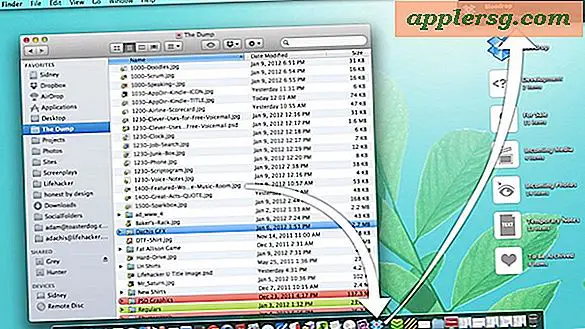Hvordan opplistes hver terminalkommando på Mac OS

Har du noen gang ønsket å vite hva hver eneste mulig terminalkommando var på en Mac? Du kan liste alle terminalkommandoer som er tilgjengelige ved å vende til kommandolinjen. Det du ser er en viktig liste over terminalkommandoer med over 1400 mulige kommandoer for å undersøke og bruke, hvorav mange er enten nyttige eller kraftige, da vi regelmessig dekker med våre kommandolinjeguider. Selvfølgelig vil mange av de kommandoer som er oppført, ikke ha relevans for den gjennomsnittlige brukeren, men det kan fortsatt være nyttig å kunne navigere gjennom listen og undersøke hver kommando og dens respektive formål.
Vi viser deg hvordan du lister hver enkelt terminalkommando som er tilgjengelig på en Mac, samt hvordan du får en forklaring og detaljer om hver bestemt kommando som vises.
Slik viser du alle Terminal Command tilgjengelig i Mac OS
Dette trikset vil avsløre hver eneste mulig terminalkommando tilgjengelig for Mac OS og Mac OS X. Den fungerer i alle versjoner av Mac OS X-systemprogramvaren så lenge du bruker bash-skallet, som er standard i alle moderne utgivelser.
- Åpne Terminal-appen som finnes i / Programmer / Verktøy /
- Ved en ny bash-melding, trykk Escape-tasten to ganger
- Du vil se en melding som sier "Vis alle 1460 muligheter? (y eller n) "type" y "-tasten for å begynne å vise alle tilgjengelige kommandoer
- Trykk Retur-tasten for å bla gjennom den enorme listen over tilgjengelige kommandoer
- Trykk på "Delete" eller backspace-tasten for å unnslippe kommandolinjen når du er ferdig


Du ser en virkelig uttømmende liste over kommandoer tilgjengelig, hvorav noen kan være kjent for avanserte brukere og mange kommandoer som selv pro brukere har sannsynligvis aldri sett eller brukt før.
Selvfølgelig lurer du nå sikkert på hva hver kommando kan gjøre, eller hvordan man undersøker hva de viste kommandoene gjør. Det er også lett.
Få informasjon og forklaring for hver terminalkommando
Du kan enkelt hente informasjon og en forklaring på noen av de viste kommandoene ved å bruke det praktiske åpne manssiden-tricket, som vil starte en håndbok for den valgte kommandoen til et nytt terminalvindu. Slik fungerer det i sammenheng med all inclusive-kommandolinjen på Mac OS:
- Høyreklikk på hvilken som helst kommando som du vil undersøke og forklare videre
- Velg "Åpne man side"
- Den manuelle siden for den valgte kommandoen åpnes i et nytt terminalvindu for å forklare kommandoen


Du kan også bruke Terminal app "Hjelp" -menyen for raskt å starte manuelle sider ved å søke etter en bestemt kommando der. I tillegg, hvis du vil finne relaterte kommandoer eller beslektede instruksjoner, kan du bruke dette trikset til å søke manuelle sider for kamper som inneholder et bestemt søkeord eller en kommando.
Kommandolinjen har bokstavelig talt tusenvis av kommandoer tilgjengelig for bruk, hvis du er interessert i å lære om bestemte terminal-triks, må du lese gjennom kommandolinjepostene.